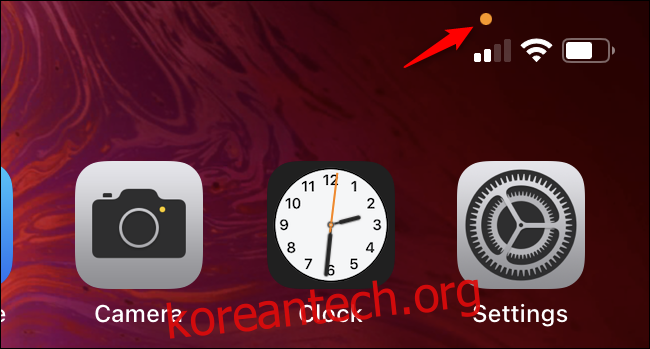iPhone 또는 iPad의 경우 앱이 마이크나 카메라를 사용 중일 때 화면 오른쪽 상단 모서리(셀룰러 아이콘, Wi-Fi 및 배터리 아이콘 위)에 주황색 및 녹색 점이 표시됩니다. 알아야 할 사항이 있습니다.
상태 표시줄의 이 점은 MacBook의 웹캠 옆에 있는 녹색 LED와 같습니다. 앱에서 iPhone 또는 iPad의 마이크나 카메라를 사용할 때마다 시각적 표시를 제공합니다. 이 주황색과 녹색 원은 Apple이 2020년 9월에 출시한 iOS 14 및 iPadOS 14 업데이트에 추가되었습니다.
목차
주황색 점은 마이크가 활성 상태임을 의미합니다.
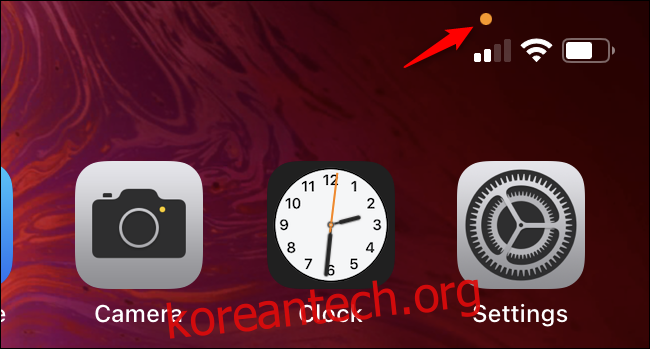
주황색 점 표시기는 iPhone의 응용 프로그램이 마이크를 사용하고 있음을 나타냅니다. 예를 들어, 누군가와 전화 통화를 하는 경우 주황색 점이 표시됩니다. 음성 메모를 녹음하면 주황색 점이 나타납니다. Siri에게 말하는 경우 주황색 점이 표시됩니다. 타사 앱에서도 마이크를 사용하는 경우 주황색 점이 표시됩니다.
예상하지 못한 주황색 점이 표시되면 앱이 마이크에 대한 액세스를 남용하고 있다는 표시일 수 있습니다.
주황색 점은 앱이 마이크를 사용하여 수행하는 작업을 알려주지 않습니다. 그것은 당신을 녹음하고 원격 서버에 업로드하거나 단순히 오디오를 녹음하고 전화에 저장할 수 있습니다. 점은 앱이 무언가를 위해 마이크를 사용하고 있다는 것을 알려줍니다.
이전 버전의 iPhone 운영 체제(iOS 13 및 이전 버전)에서는 앱이 마이크를 사용하고 있다는 표시가 없었습니다. 각 개별 앱에 대해 마이크 사용 권한을 허용하거나 거부할 수 있지만 앱이 언제 마이크를 사용하는지 알 수 없습니다. 이제 Facebook을 사용하는 동안 Facebook이 당신의 말을 듣지 않는다는 것을 확실히 알게 될 것입니다.
녹색 점은 카메라가 활성 상태임을 의미합니다.

iPhone의 응용 프로그램이 카메라를 사용할 때 녹색 점 표시기가 나타납니다. 예를 들어 FaceTime 통화에 참여하는 경우 녹색 점이 표시됩니다. 비디오를 녹화하는 경우 녹색 점이 표시됩니다. 앱에서 사진을 찍는 경우 녹색 점이 표시됩니다.
카메라 액세스에는 마이크 액세스가 포함됩니다. 따라서 녹색 점이 보이면 앱이 카메라와 마이크를 모두 사용하고 있는 것입니다. 녹색 점과 주황색 점은 동시에 볼 수 없습니다.
예상하지 못한 상태에서 녹색 점이 보인다면 앱이 카메라에 대한 액세스를 남용하고 있다는 신호일 수 있습니다.
녹색 점은 앱이 카메라로 무엇을 하는지 알려주지 않습니다. 단순히 미리보기 화면을 제공하여 원하는 경우 사진을 찍거나 비디오를 녹화할 수 있습니다. 또는 비디오를 캡처하여 원격 서버에 업로드할 수 있습니다. 어느 쪽이든 녹색 점이 보일 것입니다. 앱이 카메라(및 잠재적으로 마이크)를 사용하고 있다는 것을 알려줍니다.
마이크 또는 카메라를 사용하는 앱을 확인하는 방법
주황색 또는 녹색 표시기가 보이면 어떤 앱이 마이크나 카메라에 액세스하고 있는지 빠르게 확인할 수 있습니다.
이렇게 하려면 iPhone 또는 iPad 화면의 오른쪽 상단 모서리(점 바로 위)에서 아래로 스와이프합니다. 제어 센터가 열리고 화면 상단에 마이크나 카메라를 사용하여 앱 이름이 표시됩니다.
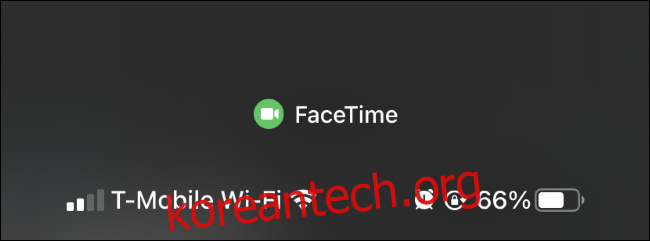
앱이 일시적으로 마이크나 카메라만 사용하여 주황색이나 녹색 점이 사라졌더라도 화면 오른쪽 상단에서 아래로 스와이프하면 됩니다. 특정 앱이 최근에 마이크나 카메라에 액세스했지만 현재 액세스하고 있지 않음을 나타내는 “최근”이라는 단어 뒤에 앱 이름이 표시됩니다.

앱에서 마이크 및 카메라 사용을 중지하는 방법
앱에서 마이크나 카메라를 사용하는 방식이 마음에 들지 않으면 두 가지 옵션이 있습니다. iPhone에서 앱을 제거하거나 마이크와 카메라에 대한 액세스 권한을 취소할 수 있습니다.
휴대폰에서 앱을 제거하려면 홈 화면에서 앱을 길게 누르고 “앱 제거”를 누른 다음 “앱 삭제”를 누릅니다. 앱 라이브러리에서 앱을 찾아 길게 누른 다음 “앱 삭제”를 탭할 수도 있습니다.
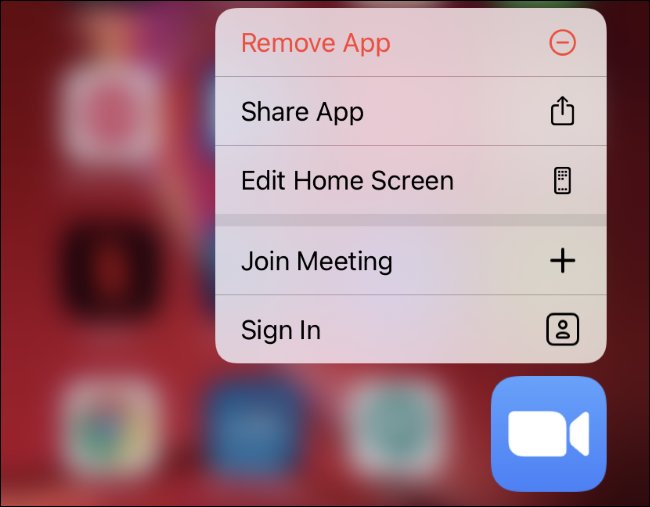
앱을 계속 설치하고 싶지만 마이크 및 카메라 액세스를 신뢰하지 않는 경우 설정 > 개인 정보 보호 > 마이크 및 설정 > 개인 정보 > 카메라로 이동할 수 있습니다. 각 목록에서 애플리케이션을 찾고 앱 오른쪽에 있는 스위치를 눌러 마이크 또는 카메라에 대한 액세스 권한을 제거합니다.
나중에 마음이 바뀌어 이 데이터에 대한 앱의 액세스를 복원하려는 경우 이 화면으로 돌아가 앱의 카메라 또는 마이크를 다시 켤 수 있습니다.
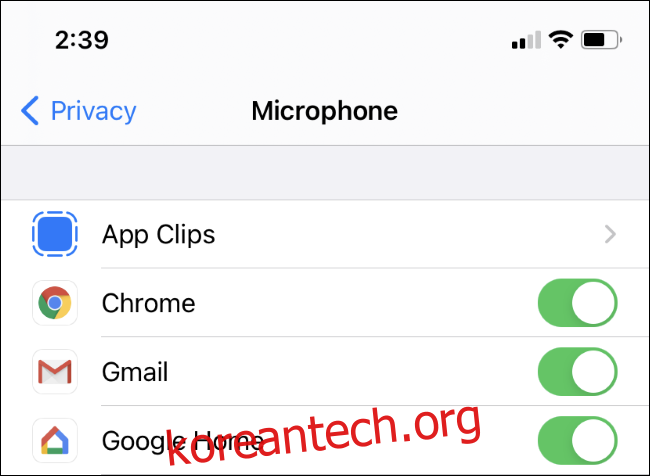
업데이트: 2020년 12월 7일 오후 11시 33분